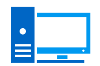اپدیت سیستم های سخت افزاری: وسایل ذخیره سازی
پیش نیاز های مورد نیاز
برای اپدیت از HDD ها به SSD به شرطی که موارد زیر بر قرار باشد، امکانپذیر و جهش خوبی دربازدهی سیستم شاهد خواهید بود.( این موارد در زمان نوشتن این مطلب در سال 1395 شمسی یا 2016 میلادی ملاک است)
- سیستم حداقل دارای 2 هسته یا core باشد – داشتن 2 thread ملاک نیست. ( چک با CPU-Z)

- رم سیستم حداقل 2 گیگابایت باشد. (چک با CPU-Z)
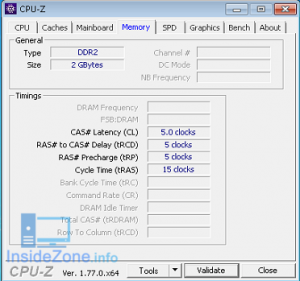
- مادرد حداقل دارای پورت SATA ورژن 2 یا بالاتر و همچنین امکان فعال کردن ساپورت AHCI در بایوس وجود داشته باشد.( این مورد با بررسی مشخصات مادربرد و چک کردن بخش ارتباطی در بایوس و/یا بررسی دفترچه راهنما ممکن است – در نسل جدید مادربرد ها این مورد به طور پیشفرض فعال است)
- داشتن کابل پاور SATA استاندارد
- ساپورت کردن استاندارد AHCI در بایوس مادربرد
ممکن است برای خیلیها این سؤال پیش بیاید که چرا من چنین پیش نیازهایی را تعریف کرده ام ؟
علت تعریف این پیشنیاز ها تحقیق و بررسی من در بین مقالات و امکانات مختلف موجود در اینترنت در این رابطه و جمعبندی و تعریف بهینه ترین شرایط ممکنه هستش که در ادامه توضیح می دهم:
- علت تعریف حداقل داشتن دو هسته واقعی یا core در سیستم فعلی، نوع مصرف و کارکرد سیستمهای فعلی است که به شدت multitasking شدهاند و داشتن حداقل 2 هسته واقعی جلوی کند شدن فرایند پردازش و کاهش بازدهی کلی سیستم گرفته شود که به اصطلاح bottleneck گفته میشود. در تست های امروزی و با توجه به افزایش نرم افزارهای در حال اجرا داشتن تعداد هسته های بیشتر میتواند جلوی کند شدن سیستم را در زمان اجرای چندین کار در صورت تنظیم درست، کاهش دهد.
- در زمان حاضر با رشد نرمافزار ها و همچنین افزایش multitasking داشتن رم بیشتر میتواند جلوی ارسال درخواست های اضافی را به هارد گرفته و دادههای بیشتری را در رم بار کرد. همچنین در زمان باز بودن تعداد زیادی نرمافزار یا باز بودن تعداد زیادی تب، کند شدن سیستم کمتر رخ خواهد داد. توصیه من در زمان حاضرحداقل 2 گیگابایت رم و به طور متوسط 4 گیگابایت یا بیشتر می باشد.
- پورت ساتا یا SATA دارای چندین نسل است. نسل اول دارای حداکثر سرعت تئوری 1.5 Gbit/s – گیگابیت بر ثانیه – یا 150 MB/s – مگابایت بر ثانیه – است( اعداد جهت راحتی بیشتر روند شده است.). که در حال حاضر هارد های HDD موجود در بازار و مدل های 2015 به بعد با نرخ متوالی انتقال تک فایل میتوانند به این سرعت برسند که برای اینگونه هارد ها هنوز جوابگو است. نسل دوم SATA با سرعت 3 Gbit/s یا 300 MB/s می رسد. نسل سوم هارد های SATA به سرعت 6 Gbit/s یا 600 MB/s میرسد و در نهایت نسل 3.2 که در جدید ترین نسل مادربرد ها استفاده میشود و دارای سرعت 16 Gbit/s یا 1969 MB/s می باشد. که البته تمام این نسل ها امکان ساپورت از نسل های بالاتر و پایینتر را به صورت تئوری دارند.( البته نسل 3.2 برای ساپورت سرعت بیشتر طراحی کانکشن ها و نوع اتصال مقداری متفاوت است ولی اتصالات قدیم را همچنان ساپورت می کند.)از آنجایی که SSD های موجود در بازار در حال حاضر از سرعت های 200 مگابایت در حالت عادی به راحتی می گذرند استفاده ازSATA 1 باعث کاهش بازدهی آنها خواهد شد و بخاطر همین بهترین بازدهی با SSD های رده متوسط موجود در بازار SATA 2 و یا بالاتر است تا بازدهی خود را به خوبی نشان بدهد.

- در رابطه با مدار تغذیه SSD ها به علت کوچکتر بودن و مصزف کمتر نسبت به HDD ها این وسایل معمولا از ولتاژ 5 ولت و 3.3 ولت روی ریل خروجی پاور تغذیه می شوند و به این خاطر در صورت نداشتن خروجی استاندارد رابط SATA در بعضی موارد ممکن است دچار مشکل بشوید.

- AHCI یک استاندارد جدید در زمینه ارتباط بین هارد و سیستم عامل است و قابلیتهای جدیدی از جمله قابلیت NCQ را جهت بهینه سازی خواندن تصادفی اطلاعات و کاهش زمان پیدا کردن اطلاعات را به سیستم میدهد و باعث افزایش سرعت سیستم می شود. در حال حاضر تمام هارد های نوی موجود در بازار چه از نوع HDD و یا SDD از این استاندارد ارتباطی پشتیبانی میکنند گرچه به علت خصوصیت HDD ها بازدهی استاندارد ارتباطی جدید کمتر خود را نشان می دهد.
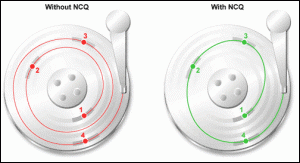
در گذشته و قبل از آمدن این استاندارد وسایل ذخیره سازی از استاندارد IDE استفاده میکردند که در حال حاضر با خصوصیات multitasking – چند کار به طور همزمان انجام دادن – دیگر بازدهی لازم را نداشته و بخاطر همین به مرور کنار گذاشته میشود – گرچه هنوز ساپورت ثانویه در مادربرد های جدید موجود است ولی با سختافزار های جدید، استفاده از این استاندارد باعث کاهش سرعت HDD ها و استفاده اضافی از SDD می شود.( نکته: استاندارد ارتباطی IDE را با رابط اتصال IDE اشتباه نگیرید، با اینکه هر دو همزمان آمدهاند ولی با هم فرق دارند، استاندارد ارتباطی IDE به پورت SATA برای سازگاری با نرمافزار ها و سیستمهای عامل اضافه شد تا امکان انتقال به پورت جدید راحتتر و سادهتر باشد. - همان دلیلی که باعث شد ویندوز XP بتواند به کمک یک فلاپی و یا اضافه کردن درایو های sata به CD امکان ارتباط با هارد های دارای پورت SATA را فراهم کند)
استفاده از تکنولوژی AHCI مستلزم استفاده از ویندوز ویستا و بالاتر (توصیه ورژن های7،8،8.1،10 و همانطور بالاتر جهت ساپورت بهتر از این تکنولوژی ) و در لینوکس ها نسخه هسته 2.6.19 به بعد این ساپورت اضافه شده است.
موارد ثانویه
در رابطه با خرید برند/ مارک ، مدل و مشخصات، موارد زیادی هست که میتوان در رابطه با آن بحث کرد ولی برای تازه کاران،این موارد به ترتیب میتواند مفید باشد:
1- پیدا کردن برند ها و مدل های قابل دسترس شما در جستجوی اولیه
2- بررسی مدل ها در این مرحله بر اساس نظرات ارائه شده در اینترنت
3- خرید مورد مناسب بر اساس نیاز
در کنار این موضوع مواردی که تجربه شخصی من است میتواند برای شما هم مفید باشد:
- حجم کمتر از 128 گیگابابت را نخرید تا فضای کافی برای نصب نرمافزار و قرار دادن فایلهای روزمره را داشته باشید – در صورتی که گیمر هستید پیشنهاد میکنم مدل های 256 گیگابایت را خریداری کنید.
- روی یک برند یا مارک خاص فوکوس نکنید – بازار این قطعات همواره در حال تغییر است و ممکن است در مقابل جنسی که الان خیلیها تبلیغ میکنند مدل مشابه با قیمت مناسبتر و مشخصات مشابه وجود داشته باشد. همچنین در مواردی محصول جدید از یک برند در هر سال کیفیت متفاوتی با مدل قبلی داشته و میتوانند انتظاراتی که این مدل دارد با مدل قبلی متفاوت باشد.
- سایز درایو های SSD به صورت 2.5 اینچ در است و از استاندارد 3.5 اینچ هارد های HDD کوچکتر است. در صورت نصب بر روی کیس از دو روش می توانید استفاده کنید.
1- استفاده از محل فلاپی دیسک و/یا محل نصب اتصال کانکتور کارت ریدر ها
2- استفاده از تبدیل کننده سایز 3.5 به 2.5 که جداگانه باید تهیه کنید و در انواع مدل ها موجود است